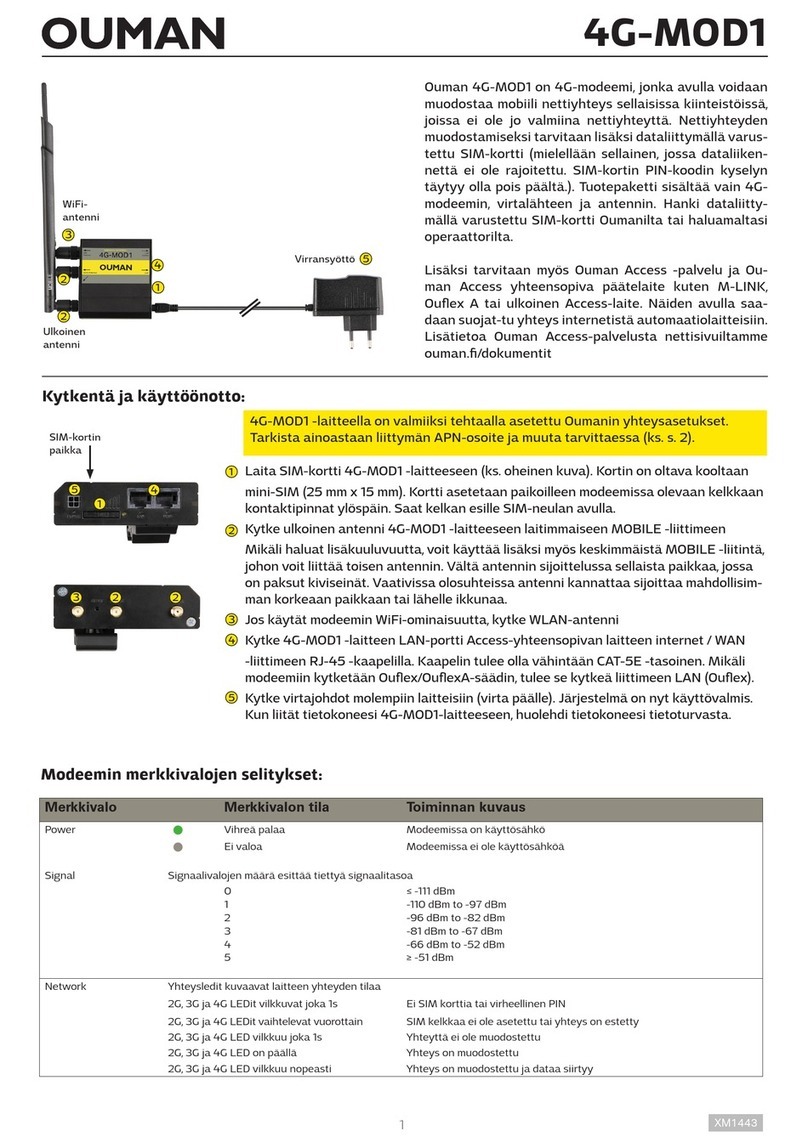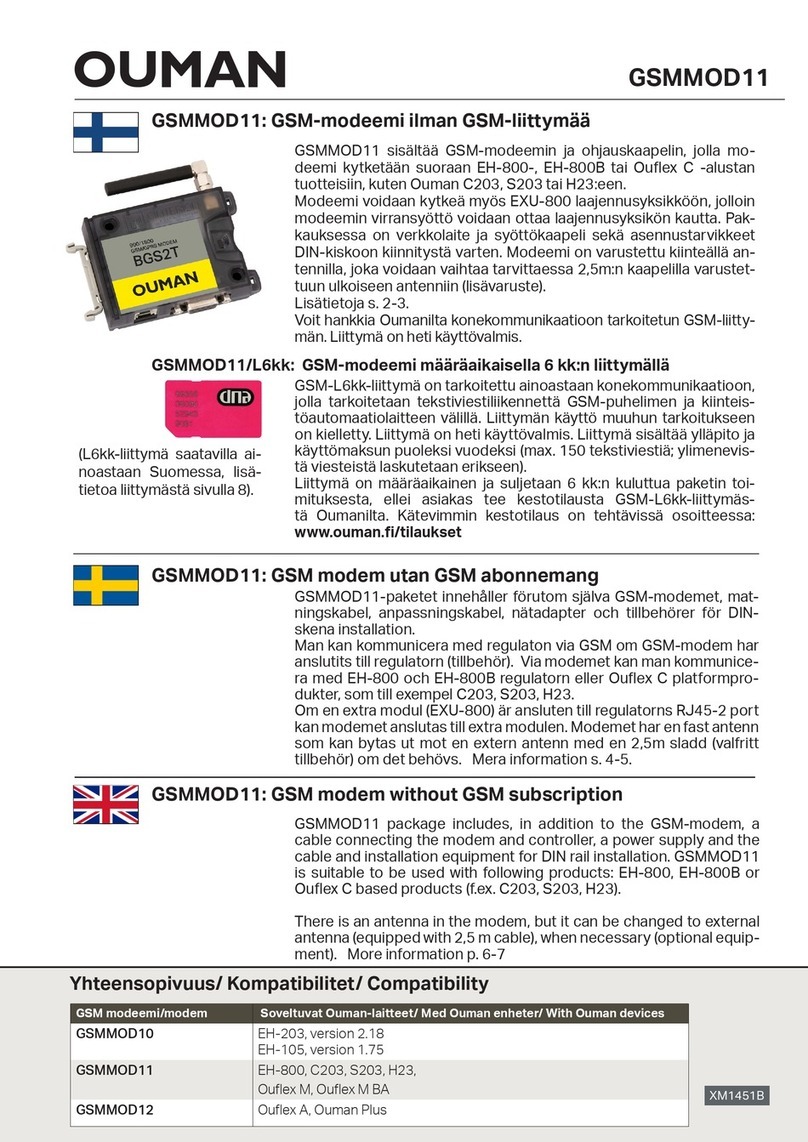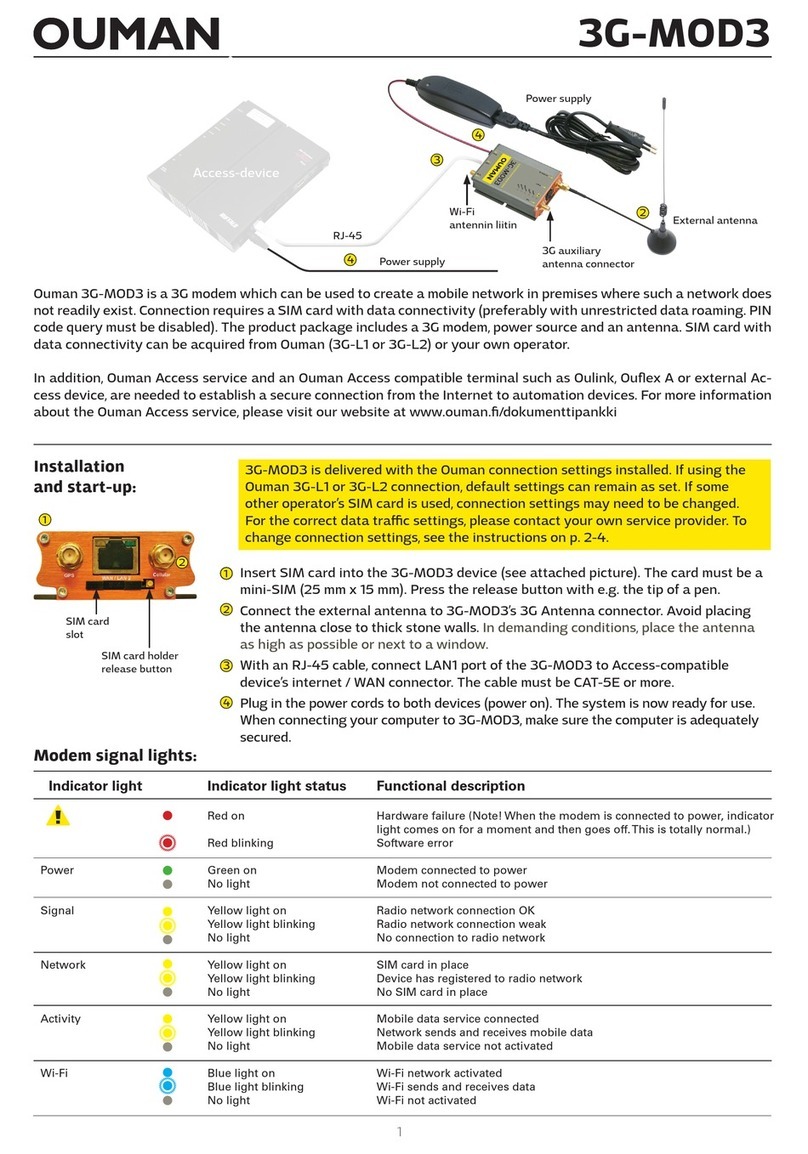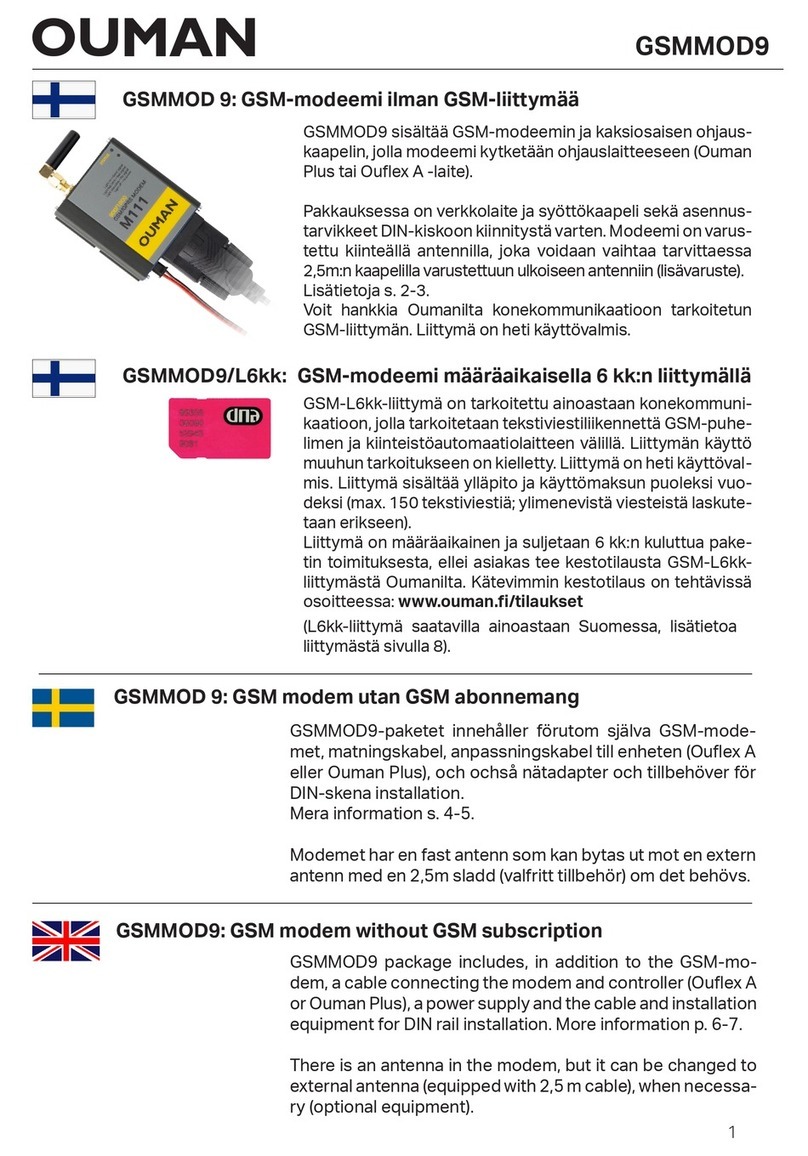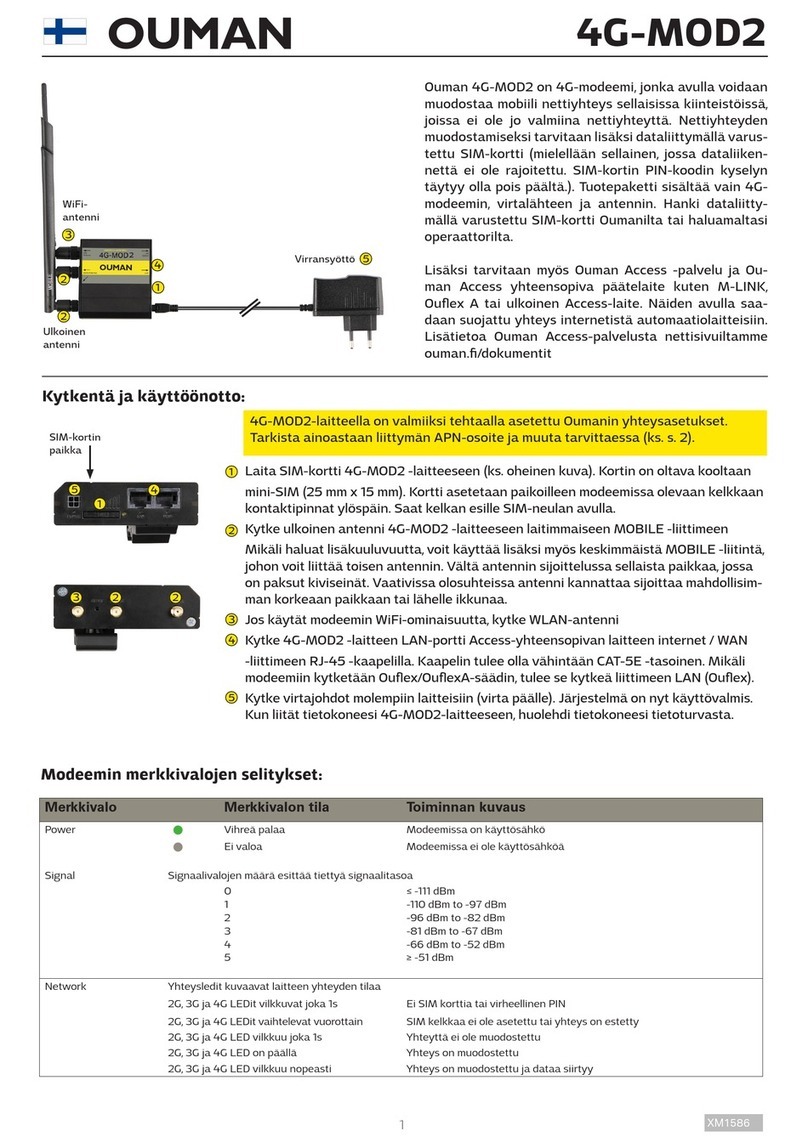Ulkoinen
antenni
WiFi-
antenni
Laita SIM-kortti 3G-MOD5 -laitteeseen (ks. oheinen kuva). Kortin on oltava kooltaan
mini-SIM (25 mm x 15 mm). Kortti asetetaan paikoilleen modeemissa olevaan kelkkaan
kontaktipinnat ylöspäin. Saat kelkan esille SIM-neulan avulla.
Kytke ulkoinen antenni 3G-MOD5 -laitteeseen MOBILE -liittimeen.
Vältä antennin sijoittelussa sellaista paikkaa, jossa on paksut kiviseinät. Vaativissa
olosuhteissa antenni kannattaa sijoittaa mahdollisimman korkeaan paikkaan tai lähel-
le ikkunaa.
Jos käytät modeemin WiFi-ominaisuutta, kytke WLAN-antenni
Kytke 3G-MOD5 -laitteen LAN-portti Access-yhteensopivan laitteen internet / WAN
-liittimeen RJ-45 -kaapelilla. Kaapelin tulee olla vähintään CAT-5E -tasoinen. Mikäli
modeemiin kytketään Ouflex/OuflexA-säädin, tulee se kytkeä liittimeen LAN (Ouflex).
Kytke virtajohdot molempiin laitteisiin (virta päälle). Järjestelmä on nyt käyttövalmis.
Kun liität tietokoneesi 3G-MOD5-laitteeseen, huolehdi tietokoneesi tietoturvasta.
3
3
1
4
5
5
5
3G-MOD5 -laitteella on valmiiksi tehtaalla asetettu Oumanin yhteysasetukset.
Tarkista ainoastaan liittymän APN-osoite ja muuta tarvittaessa (ks. s. 2).
Kytkentä ja käyttöönotto:
2
2
3G-MOD5
Ouman 3G-MOD5 on 3G-modeemi, jonka avulla voidaan
muodostaa mobiili nettiyhteys sellaisissa kiinteistöissä,
joissa ei ole jo valmiina nettiyhteyttä. Nettiyhteyden
muodostamiseksi tarvitaan lisäksi dataliittymällä varus-
tettu SIM-kortti (mielellään sellainen, jossa dataliiken-
nettä ei ole rajoitettu. SIM-kortin PIN-koodin kyselyn
täytyy olla pois päältä.). Tuotepaketti sisältää vain 3G-
modeemin, virtalähteen ja antennin. Hanki dataliitty-
mällä varustettu SIM-kortti Oumanilta tai haluamaltasi
operaattorilta.
Lisäksi tarvitaan myös Ouman Access -palvelu ja Ou-
man Access yhteensopiva päätelaite kuten M-LINK,
Ouflex A tai ulkoinen Access-laite. Näiden avulla saa-
daan suojattu yhteys internetistä automaatiolaitteisiin.
Lisätietoa Ouman Access-palvelusta nettisivuiltamme
https://ouman.fi/dokumentit/
SIM-kortin
paikka
2
Modeemin merkkivalojen selitykset:
Virransyöttö
3
1
1
4
4
Merkkivalo Merkkivalon tila Toiminnan kuvaus
Power Vihreä palaa Modeemissa on käyttösähkö
Ei valoa Modeemissa ei ole käyttösähköä
Signal Signaalivalojen määrä esittää tiettyä signaalitasoa
0
1
2
3
4
5
≤ -111 dBm
-110 dBm to -97 dBm
-96 dBm to -82 dBm
-81 dBm to -67 dBm
-66 dBm to -52 dBm
≥ -51 dBm
Network Yhteysledit kuvaavat laitteen yhteyden tilaa
2G ja 3G LEDit vilkkuvat joka 1s Ei SIM korttia tai virheellinen PIN
2G ja 3G LEDit vaihtelevat vuorottain SIM kelkkaa ei ole asetettu tai yhteys on estetty
2G tai 3G LED vilkkuu joka 1s Yhteyttä ei ole muodostettu
2G tai 3G LED on päällä Yhteys on muodostettu
2G tai 3G LED vilkkuu nopeasti Yhteys on muodostettu ja dataa siirtyy
XM1442